对word文档进行页码的设置,能够让大家对整个文档有更加清晰的认识的,比如合同或者论文都有很大的帮助,所以非常建议大家进行word页码设置,但是最近有些小伙伴反映word页码设置了1全是1,要怎么改成1.2.3呢?赶紧跟着小编来看看下文内容吧,在win10系统上也是通用的哦。


Microsoft Office 2019
Microsoft Office 2019最新专业版是一款相当出色的办公室文档办公专用工具,界面整洁,功能强大,结合了ppt制作、文档处理、execl数据处理,还可以在线插入图表、函数、动画、过渡效果等等,非常好用,欢迎对office感兴趣的小伙伴下载体验。
word页码设置了1全是1
1、打开Word,然后点击顶部菜单栏的插入选项。
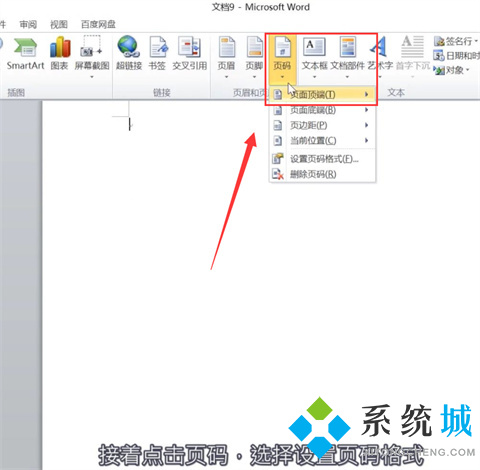
2、接着点击页码,选择设置页码格式。
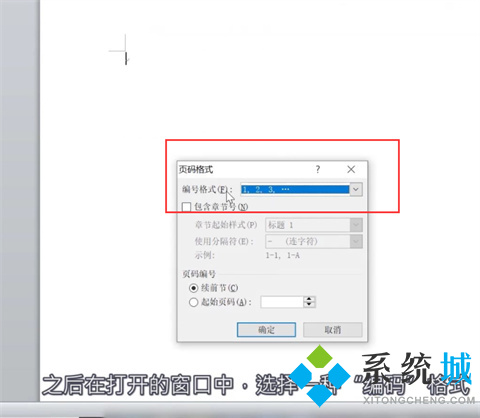
3、之后在打开的窗口中,选择一种“编码”格式。
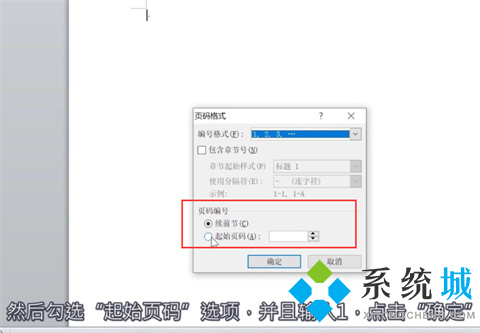
4、然后勾选“起始页码”选项,并且输入1,点击“确定”按钮。
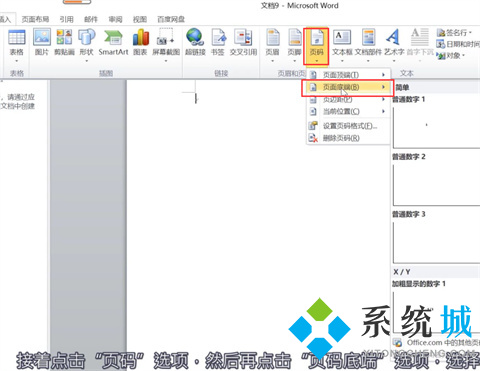
5、接着点击“页码”选项,然后再点击“页码底端”选项,选择一种页码样式。
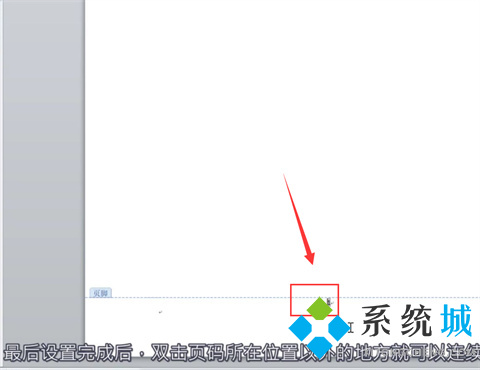
6、设置完成后,双击页码所在位置以外的地方就可以连续页码了。
总结:
1、打开Word,然后点击顶部菜单栏的插入选项。
2、接着点击页码,选择设置页码格式。
3、之后在打开的窗口中,选择一种“编码”格式。
4、然后勾选“起始页码”选项,并且输入1,点击“确定”按钮。
5、接着点击“页码”选项,然后再点击“页码底端”选项,选择一种页码样式。
6、设置完成后,双击页码所在位置以外的地方就可以连续页码了。
以上的全部内容就是系统城给大家提供的word页码设置了1全是1的具体解决方法介绍啦~希望对大家有帮助,还有更多相关内容敬请关注本站,系统城感谢您的阅读!
 站长资讯网
站长资讯网